Een WordPress child theme maken is heel makkelijk en het bespaart je een hoop gedoe. In dit artikel vertel ik je waarom je een child theme zou moeten gebruiken én hoe je er een maakt.
In onze artikelen en op onze pagina's staan affiliate links. Wanneer je via één van deze links een aankoop doet, ontvangen wij een (meestal kleine) commissie van de verkoper. Wij geven altijd onze eerlijke mening over producten. Klik hier voor meer informatie.
Waarom child themes gebruiken?
Een child theme gebruiken is voornamelijk handig om wijzigingen te kunnen maken aan het WordPress-theme dat je gebruikt. Je kunt de aanpassingen dan in je child theme doen, zodat je het hoofd-theme niet hoeft aan te passen. De reden dat je het hoofd-theme niet wilt aanpassen is dat deze wijzigingen dan verloren zullen gaan wanneer er een update beschikbaar komt voor dat theme. WordPress zelf adviseert ook om child themes te gebruiken voor het maken van aanpassingen aan WordPress-themes.
Divi theme & Divi Builder
Bij Elegant Themes ontvang je meer dan
85 premium WordPress themes (waaronder Divi!) voor maar 89 dollar!
Bekijk de themes »»
Lees meer over Divi.
Veel aanbieders van premium WordPress themes (zoals Elegant Themes en StudioPress) leveren standaard child themes bij hun WordPress-themes. In deze child themes kun je dan aanpassingen doen die niet verloren gaan wanneer er een nieuwe versie wordt uitgebracht van het theme dat je gebruikt.
Een WordPress child theme maken
In dit artikel gaan we er vanuit dat je een child theme wilt aanmaken voor het Twenty Twenty–one theme. Dit is (op dit moment) het theme dat standaard wordt meegeleverd bij iedere nieuwe WordPress-installatie. Wil je een child theme maken voor een ander WordPress-theme, dan kun je dit artikel nog steeds gebruiken. Je dient dan alleen de naam aan te passen van het theme dat je gebruikt.
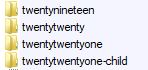 Log nu via FTP in op je hosting en ga naar /wp-content/themes/. Hier vind je de themes die op jouw WordPress-website geïnstalleerd zijn. Als het goed is staat hier de folder “twentytwentyone” (of de naam van jouw theme). Maak nu in de /wp-content/themes/ folder een nieuwe folder aan genaamd twentytwentyone-child. Open nu op je computer een tekstbewerker. Voor Windows gebruik ik altijd Notepad++ en voor Mac Texteditor.
Log nu via FTP in op je hosting en ga naar /wp-content/themes/. Hier vind je de themes die op jouw WordPress-website geïnstalleerd zijn. Als het goed is staat hier de folder “twentytwentyone” (of de naam van jouw theme). Maak nu in de /wp-content/themes/ folder een nieuwe folder aan genaamd twentytwentyone-child. Open nu op je computer een tekstbewerker. Voor Windows gebruik ik altijd Notepad++ en voor Mac Texteditor.
Style.css-bestand aanmaken
Plak de volgende code in een nieuw bestand:
/* Theme Name: Twenty Twenty-one Child Theme URI: https://www.wplounge.nl/ Description: Twenty Twenty-one Child Theme Author: Roger Overdevest Author URI: https://www.wplounge.nl/ Template: twentytwentyone Version: 1.0.0 Tags: plaats, hier, jouw, tags, gescheiden, door, kommas Text Domain: twentytwentyone-child */ /* =Eigen CSS hier beneden plaatsen -------------------------------------------------------------- */
Pas eventueel de “Theme Name”, “Description”, “Author” en de URL’s aan (hier ben je vrij in). De “template” zou gelijk moeten zijn aan de naam van de folder van het hoofd-theme. In dit geval is dat dus “twentytwentyone“, maar als je bijvoorbeeld Divi van Elegant Themes gebruikt zou dit “divi” moeten zijn. Bij Text Domain vul je de folder in van je child theme (in ons voorbeeld is dat twentytwentyone-child).
Sla dit bestand nu op met de naam style.css en open een nieuw bestand in je tekstbewerker.
De style.css van het hoofd-theme inladen met functions.php
In dit nieuwe bestand gaan we de style.css van het hoofd-theme importeren. Plak de volgende code in dit nieuwe bestand:
<?php
add_action( 'wp_enqueue_scripts', 'enqueue_parent_styles' );
function enqueue_parent_styles() {
wp_enqueue_style( 'parent-style', get_template_directory_uri().'/style.css' );
}
?>Met deze PHP-code maak je een function aan waarmee het style.css van het hoofd-theme wordt geïmporteerd. Vroeger werd dit nog gedaan met een @import in het style.css van het child theme, maar tegenwoordig is het de bedoeling dat je het via het functions.php-bestand doet. Sla dit bestand op met de naam functions.php.
Bestanden uploaden
Ga terug naar je FTP-client en open de folder die je hebt aangemaakt voor je child theme. In ons voorbeeld heet deze folder twentytwentyone-child. Upload nu de twee bestanden die je hebt aangemaakt (style.css en functions.php) naar deze folder. Je child theme is nu klaar voor gebruik. Wanneer je inlogt in WordPress en naar Weergave > Thema’s gaat zul je je nieuwe child theme zien staan:
Je kunt je child theme nu activeren. Het enige dat je child theme op dit moment nog doet is het importeren van het hoofd-theme (Twenty Twenty-one). Er zal dus niets veranderen op je website als je het child theme activeert.
Eventuele wijzigingen in CSS-code dien je vanaf nu te maken in het style.css-bestand van je child theme.
Optioneel: Een afbeelding aan je child theme toevoegen
Zoals je in de screenshot hierboven kunt zien wordt er nog geen afbeelding getoond bij je child theme. Deze kun je gelukkig heel simpel toevoegen. Het enige dat je hoeft te doen is een afbeelding te uploaden naar de folder van je child theme. Maak een afbeelding van 1200×900 pixels en noem deze afbeelding screenshot.png. WordPress zal deze afbeelding nu automatisch tonen bij je child theme. Dit is alleen zichtbaar voor gebruikers in WordPress, het maakt voor je bezoekers dus niets uit of je een screenshot toevoegt.
<h2>Meestgestelde vragen samengevat</h2>
Een WordPress Child theme is een WordPress-theme dat alle functionaliteiten van het bovenliggende theme (parent theme) overneemt. Door het Child theme kun je bepaalde zaken aanpassen zonder het parent theme aan te passen.
Door aanpassingen in je Child theme te maken, zal je parent theme niet mee veranderen. De reden dat je dit wilt doen is dat deze wijzingen verloren gaan bij een update van het parent theme, bij een Child theme is dit niet het geval.
Veel premium WordPress themes leveren standaard Child themes. Via FTP kun je een Child theme aanmaken. De instructies hoe je dit doet staat verder in het artikel beschreven.👶 Wat is een Child theme?
👨👧 Waarom een Child theme?
👀 Hoe kom ik aan een Child theme?

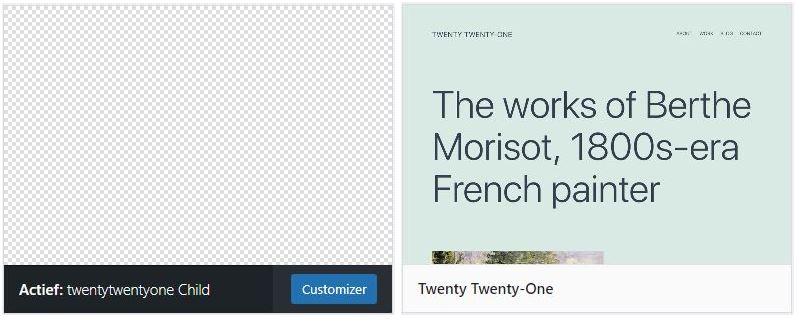




helaas werkte het niet voor mijn website, ik had alles naar mijn idee goed aangepast maar het botst. HTTP ERROR 500 verscheen vervolgens.
Hallo Wouter,
Ik heb alle stappen in dit artikel gevolgd:
(https://www.wplounge.nl/wordpress-child-theme-maken/)
maar ik krijg bij ‘thema’s’ mijn nieuw aangemaakte (SiteOrigin Vantage) child-theme niet te zien??! *Het enige wat ik anders gedaan heb: is het style.css en het functions.php bestand direct in mijn FTP aangemaakt (niet via notepad geüpload).
Mijn site was sowieso al ‘up and running’… ik weet niet of dat het/een probleem is… (??) Ik dacht/hoopte dat het child-thema mijn huidige site -as is- over zou nemen…. (incl. al alle aangemaakte bestanden/berichten/pages/aanpassingen ed.)
What could have gone wrong ?
Hi Wouter,
Het is me gelukt om een Divi child theme aan te maken, maar helaas merk ik dat nu de icons uit Divi niet meer werken. In plaats van het normale telefoon-icon zie ik nu allemaal gekke symbolen.
Heb je enig idee hoe ik dat kan fixen?
Er is een plugin beschikbaar. Werkt feilloos. Naam: Child theme generator. Maker: Sarafino Corriero
Inderdaad. Daarmee is het 30 seconden werk om een child theme te maken.
Dit heeft me enorm geholpen, heel veel dank.
Misschien hebben de mensen die problemen met jouw oplossing ondervonden, de kleine fout in de code niet opgemerkt:
(<——– de afsluit-tag werd vergeten)
Dank voor de complimenten, en de afsluit-tag is toegevoegd!